notepad++怎么快速注释代码
在使用的Notepad++代码工具查看工具情况,为了能方便编辑代码那么就需要的对代码进行添加注释代码,使用菜单方式中添加/取消注释的快捷方式来快速注释代码。

进行打开一个代码的文件,进行选中需要注释的代码。(推荐学习:notepad++)
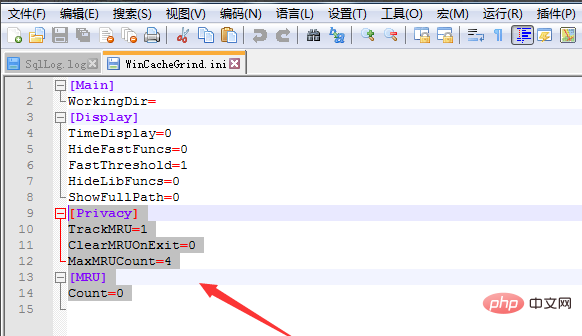
选中完注释之后,进行点击菜单‘编辑’选项。
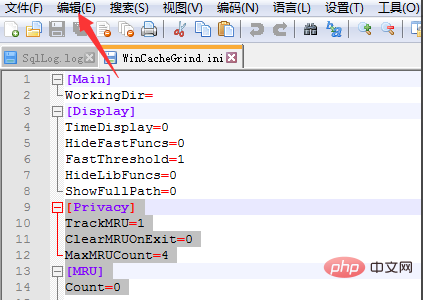
弹出了下拉菜单中进行选中添加/取消注释
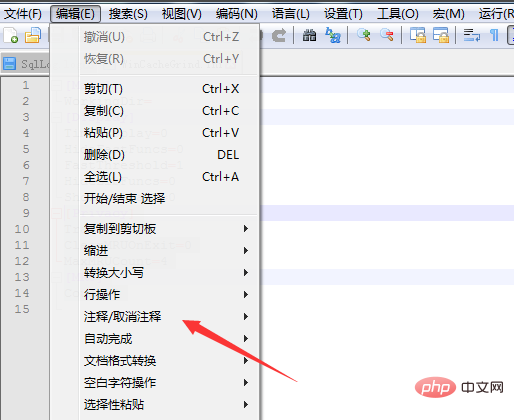
弹出了下一级菜单,进行选中【添加/取消注释】选项,可以发现他它的快捷键,使用它们可以快速注释代码。
添加/取消单行注释的快捷键是【Ctr+Q】。
添加/取消多行注释的快捷键是【Ctrl+K】/【Ctrl+Shift+K】。
添加/取消区块注释的快捷键是【Ctrl+Shift+Q】/无。
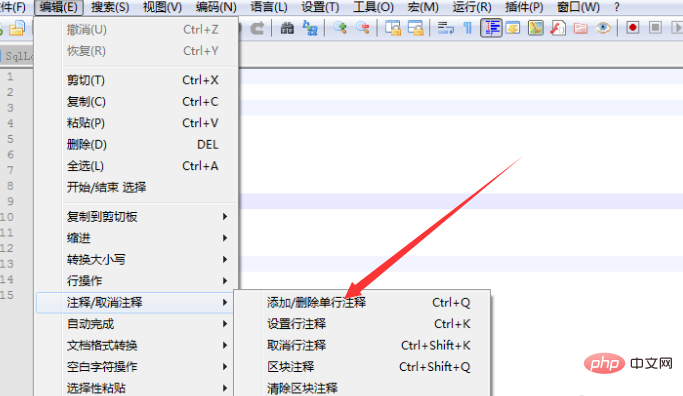
Atas ialah kandungan terperinci notepad++怎么快速注释代码. Untuk maklumat lanjut, sila ikut artikel berkaitan lain di laman web China PHP!

Alat AI Hot

Undresser.AI Undress
Apl berkuasa AI untuk mencipta foto bogel yang realistik

AI Clothes Remover
Alat AI dalam talian untuk mengeluarkan pakaian daripada foto.

Undress AI Tool
Gambar buka pakaian secara percuma

Clothoff.io
Penyingkiran pakaian AI

AI Hentai Generator
Menjana ai hentai secara percuma.

Artikel Panas

Alat panas

Notepad++7.3.1
Editor kod yang mudah digunakan dan percuma

SublimeText3 versi Cina
Versi Cina, sangat mudah digunakan

Hantar Studio 13.0.1
Persekitaran pembangunan bersepadu PHP yang berkuasa

Dreamweaver CS6
Alat pembangunan web visual

SublimeText3 versi Mac
Perisian penyuntingan kod peringkat Tuhan (SublimeText3)

Topik panas
 1359
1359
 52
52
 Pintasan papan kekunci notepad: Pintasan penting untuk penyuntingan lebih cepat
Mar 31, 2025 pm 04:07 PM
Pintasan papan kekunci notepad: Pintasan penting untuk penyuntingan lebih cepat
Mar 31, 2025 pm 04:07 PM
Kekunci pintasan Notepad dapat meningkatkan kecekapan penyuntingan. 1.Ctrl N Membuat fail baru, Ctrl o Membuka fail, Ctrl S menyimpan fail, Ctrl F mendapati kandungan. 2.Ctrl Shift F Carian Global, Ctrl K Komen/Uncomment, Ctrl Shift Up/Down Move Lines. Kekunci pintasan ini mengurangkan penggunaan tetikus dan meningkatkan kelajuan penyuntingan.
 Petua dan Trik Notepad: Ciri -ciri Tersembunyi yang Anda Tidak Tahu
Apr 02, 2025 pm 02:06 PM
Petua dan Trik Notepad: Ciri -ciri Tersembunyi yang Anda Tidak Tahu
Apr 02, 2025 pm 02:06 PM
Notepad menyokong pembungkus baris, carian ekspresi biasa, penyisipan masa/tarikh, pemulihan fail tertutup dan fon dan warna tersuai. 1) Dayakan Bungkus Talian Automatik: Format -> Bungkus Talian Automatik. 2) Gunakan carian ekspresi biasa: Ctrl H-> Semak "Gunakan Ekspresi Biasa"-> Masukkan Ekspresi Biasa. 3) Masukkan masa dan tarikh semasa: F5. 4) Pulihkan fail tertutup: Fail-> Fail baru-baru ini digunakan. 5) Fon dan warna tersuai: Format -> Fon.
 Mod gelap notepad: Dayakan mod gelap
Apr 04, 2025 am 12:17 AM
Mod gelap notepad: Dayakan mod gelap
Apr 04, 2025 am 12:17 AM
Dayakan Mod Gelap di Notepad memerlukan mengubah suai tetapan pendaftaran. Langkah -langkah khusus adalah seperti berikut: 1. Buat dan simpan fail bernama Darkmode.reg, dengan kandungan yang ditetapkan oleh pendaftaran. 2. Klik dua kali fail untuk mengimport tetapan, mulakan semula notepad untuk membolehkan mod gelap.
 Pengekodan Watak Notepad: Memahami dan Memperbaiki Masalah Pengekodan
Apr 05, 2025 am 12:04 AM
Pengekodan Watak Notepad: Memahami dan Memperbaiki Masalah Pengekodan
Apr 05, 2025 am 12:04 AM
Masalah pengekodan watak di Notepad boleh diselesaikan dengan memilih pengekodan yang betul dengan memilih fungsi "Simpan sebagai". 1. Buka fail, 2. Pilih "Fail"-> Simpan sebagai ", 3. Pilih" UTF-8 "dalam menu drop-down" pengekodan ", 4. Simpan fail. Gunakan editor canggih seperti Notepad untuk mengendalikan penukaran pengekodan yang lebih kompleks.
 Cara Mengubah Font di Notepad: Langkah & Penyelesaian Mudah
Apr 03, 2025 am 12:11 AM
Cara Mengubah Font di Notepad: Langkah & Penyelesaian Mudah
Apr 03, 2025 am 12:11 AM
Tukar fon di Notepad boleh dicapai melalui menu "Format". Langkah -langkah khusus adalah seperti berikut: 1. Buka Notepad. 2. Klik menu "Format". 3. Pilih "Font". 4. Pilih jenis fon, saiz, dan gaya dalam kotak dialog. 5. Klik "OK" untuk menyimpan tetapan. Melalui langkah -langkah ini, anda boleh memperibadikan paparan teks Notepad.
 Notepad untuk Pemula: Panduan Mudah Untuk Bermula
Apr 06, 2025 am 12:03 AM
Notepad untuk Pemula: Panduan Mudah Untuk Bermula
Apr 06, 2025 am 12:03 AM
Notepad boleh digunakan untuk merakam idea, menulis kod dan mengambil nota. 1. Buat fail baru (ctrl n), 2. Masukkan teks, 3. Simpan fail (Ctrl s). Ia menyokong pelbagai format dan sesuai untuk pemula dan penggunaan harian.
 Notepad Auto Simpan: Penyelesaian dan alternatif untuk penjimatan automatik
Apr 07, 2025 am 12:03 AM
Notepad Auto Simpan: Penyelesaian dan alternatif untuk penjimatan automatik
Apr 07, 2025 am 12:03 AM
Notepad tidak mempunyai fungsi autosave terbina dalam, tetapi boleh dilaksanakan melalui skrip atau alat alternatif. 1. Simpan Notepad setiap 5 minit menggunakan skrip PowerShell. 2. Konfigurasi Notepad untuk membolehkan Simpan Automatik. 3. Gunakan vscode dan pasang pemalam autosave, dan tetapkan kelewatan autosave hingga 10 saat. Melalui kaedah ini, kehilangan data dapat dielakkan dengan berkesan.




